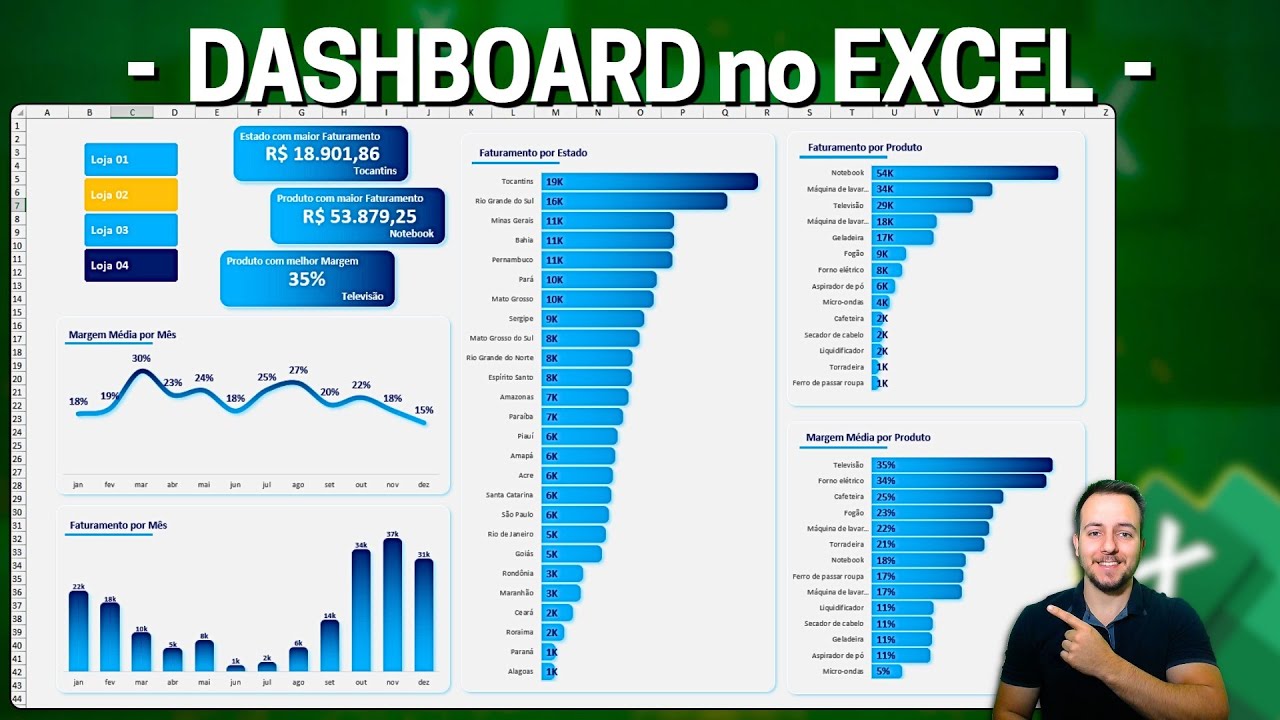Tabelas dinâmicas temos também mais três gráficos de barras onde Conseguimos ver do maior valor para o menor os estados com melhor faturamento os produtos com melhor faturamento e também os produtos com melhores margens médias então na prática passo a passo Vamos aprender como fazer esse dashboard bonitão aqui no Excel vamos lá para poder fazer qualquer tipo de dashboard no Excel a primeira coisa que a gente precisa ter é uma base de dados ou seja as informações.
Que vamos utilizar para poder construir estes gráficos este dashboard e aqui no caso como a gente viu eu tenho basicamente um relatório de vendas com várias informações interessantes como data o mês é uma informação complementar da data a filial que fez a venda do produto pode ser Loja 1 Loja 2 loja 3 ou loja quatro são quatro filiais o produto vendido o total a margem o destino Qual foi o estado que esse produto foi.
Enviado da onde que foi feito a compra e também o prazo de entrega em dias quanto tempo que demorou para ser entregue cada um dos das compras das vendas enfim poderia ter mais informações aqui Como por exemplo o nome do cliente por exemplo qual que foi a quantidade comprada Qual foi a forma de pagamento e etc mas Estas são as informações que eu tenho se tivessem mais informações eu poderia fazer mais análises a análises diferentes mas não importa porque se.
Você entender como fazer um dashboard no Excel com as análises que você tem à disposição você consegue aplicar para outros outras situações para outros problemas agora que a gente já entendeu basicamente as informações que temos Vamos transformar essa base de dados numa tabela é necessário transformar uma base de dados numa tabela não não é necessário porém eu gosto de fazer porque eu acho bem mais fácil mexer com tabela no Excel e também tem vários benefícios como por exemplo sempre que.
Novas informações forem adicionadas à sua base de dados é muito mais fácil atualizar o dashboard inteiro quando estamos trabalhando com tabela no Excel Então vamos lá agora que já temos a base de dados eu vou clicar aqui em cima em inserir E então tabela vai aparecer para mim essa janelinha e aqui é muito importante ficar atento e marcar minha tabela tem cabeçalhos porque sim né tem cabeçalhos aqui em cima e aí eu clico no OK aí veja que inclusive o esquema de.
Cores aqui mudou para Azul isso indica que já é uma tabela no Excel se você não gostar de azul você pode simplesmente clicar em Design da tabela e então escolher outros esquemas de cores que você tem a disposição eu vou deixar azul mesmo porque não muda nada só a cor agora que já transformamos em tabela Vamos partir para uma outra etapa que é utilizar as tabelas dinâmicas aqui no Excel de forma resumida a tabela dinâmica é uma ferramenta no Excel que nos ajuda a fazer análises então um.
Exemplo prático Digamos que eu te pergunte qual é o total vendido muito simples é só somar todo mundo da coluna Total simples mas e se eu te perguntar qual o total vendido por mês ah aí ficou um pouquinho mais difícil né porque eu tenho dois critérios para utilizar E se eu especificar ainda mais Qual o total vendido por mês por estado e por filial nossa aí ó tem quatro critérios diferentes para serem utilizados veja que o raciocínio lógico que a gente precisa para conseguir construir esse.
Resultado vai ficando cada vez mais difícil então é por isso que existem as tabelas dinâmicas é um jeito de resumir de reorganizar as informações de modo a responder estas perguntas que eu fiz ah qual que será que é o total vendido por estado qual que será que é o a margem média por produto e assim por diante então para acessar as tabelas dinâmicas eu vou clicar novamente em inserir e Então a primeira opção tabela dinâmica vai aparecer para mim essa nova janelinha e eu não vou mexer em nada eu.
Só vou clicar no Ok mas dá uma conferida se tá marcada essa opção aqui ó nova planilha Porque é ela que a gente vai utilizar E então clica no Ok dá para perceber o seguinte foi adicionado para mim uma nova planilha Inclusive eu posso clicar segurar e arrastar aqui pro final só para organizar melhor ó botão direito renomear E então posso escrever tabelas dinâmicas Você pode escrever análises também enfim dá para usar vários nomes diferentes aqui na direita temos algumas informações e aqui na esquerda temos outras à esquerda temos a tabela.
Dinâmica em si Onde vamos ver as análises prontas e aqui à direita é onde configuramos as análises que precisamos fazer então digamos aqui o seguinte a primeira análise que eu gostaria de fazer é saber qual a margem média por mês Ah por que que essa é a primeira análise que você quer fazer porque sim porque eu quero começar por ela mas você poderia fazer qualquer outra análise eu aconselho o seguinte você não sabe por onde começar comece por informações grandes como o total vendido é uma informação grandona e aí você vai especificando e você pode chegar por.
ISSO PODE TE INTERESSAR:
- Como Fazer Gráfico Bonito no Excel
- ChatGPT programando em VBA no Excel
- Você NÃO É uma pessoa boa - Steven Lawson
$ads={1}
Exemplo no total vendido a informação grande por produto Total vendido por - PLANILHA EXCELFilial Total vendido por mês Total vendido por destino é margem por produto margem por filiado e etc Então pega uma informação grande e vai dividindo Ela é bem mais fácil fazer dessa forma aqui eu já anotei tudo que eu vou fazer então por isso que eu consigo lembrar de modo mais fácil né peguei um papelzinho e já pensei em todas as análises legais da gente fazer então vamos lá eu quero saber a margem por mês vamos começar então utilizando os meses eu gostaria de.Ter em cada uma das Linhas um mês diferente janeiro fevereiro março e etc dessa forma aqui nos campos da tabela dinâmica filtros colunas linhas e valores inclusive se você quiser saber mais sobre tabela dinâmica no Excel Vou deixar um vídeo aqui na descrição 100% grátis onde eu falo só sobre esse assunto tabelas dinâmicas no Excel para pegar qualquer planilha que seja e fazer análises isso é bem legal pro nosso dia a dia certo nos ajuda a resolver problemas encontrar soluções e também.
Automatizar tarefas chegar a resultados mais de forma mais rápida temos quatro partes então aqui nas tabelas dinâmicas como eu quero ver cada mês em uma linha eu vou utilizar as linhas e a e aqui eu vou colocar os meses Então deixa eu pegar aqui em cima ó mês clico seguro e jogo aqui embaixo nas linhas Ah e só para falar estas opções que ficam aqui em cima se referem à colunas que temos na nossa tabela agora que colocamos o mês na linha cada linha se transformou.
Num mês Olha que legal simples né de entender de Janeiro até dezembro mas não é só isso que eu gostaria de ver eu gostaria de ter aqui a margem por mês então deixa eu pegar a margem que tá aqui e jogar aonde hein nos valores Beleza agora eu tô tendo uma soma de Margem vamos Verificar como é que ficou Olha só soma de Margem talvez não seja muito bem exatamente aquilo que eu preciso porque eu vou te mostrar um negócio aqui deixa eu selecionar toda.
Essa soma de Margem E então página inicial e colocar todo mundo aqui em porcentagem agora se eu voltar na margem consigo ver que tem algumas margens muito grandes né como por exemplo vou pegar aqui ó outubro 2073 de Margem que isso heem que margem grande de produto hein Imagina você vender um produto com 2000% de Margem Então não é muito bem o que eu quero não é uma soma que eu preciso e sim o que eu preciso é uma média logo eu vou trocar a soma de Margem clico configuração do campo e troco para média aí ó aqui ó.
Média tá vendo vou clicar no pera aí antes de eu clicar no Ok vou clicar e e olha a diferença nos números ali que vai dar Ah agora sim ó 18 19 22 aqui tá a a média né de cada uma das margens e aí sim ficou mais compatível com aquilo que eu preciso Então essa daqui é a nossa primeira análise mas antes da gente partir pra segunda eu gostaria de fazer um negócio aqui eu vou clicar com o botão direito nessa tabela dinâmica E então clicar em configurações opções da tabela dinâmica opções da tabela dinâmica porque o que que eu vou fazer.
Aqui eu vou remover esse essa essa linha do total quer dizer que não é importante não só quer dizer que eu não quero ficar com essa linha do total porque eu não vou usar talvez se você estiver trabalhando só com tabela dinâmica seja legal você utilizar porque ali embaixo Você tem uma média Geral de tudo mas eu não vou utilizar aqui e outra coisa que eu vou fazer sempre que a gente atualiza os dados da tabela dinâmica a o tamanho das colunas ficam alterando aumenta diminui e eu não quero que isso aconteça também então essas duas coisas eu vou.
Configurar aqui a primeira ajustar automaticamente a largura das colunas não então vou desmarcar essa opção e agora em totais e filtros eu removo as duas primeiras opções e então clico no OK aí ó Pronto agora que a gente finalizou de vez a primeira tabela dinâmica a gente pode partir pra segunda mas ao invés de fazer todo o processo de novo e inserir tabela dinâmica e etc eu vou aproveitar essa tabela dinâmica que já tá pronta aqui no meu Excel Então olha o que que eu vou fazer selecionar tudo então botão de direito copiar .
Clico aqui do lado botão direito e venho no colar veja que eu só copiei e colei a tabela dinâmica agora eu consigo aproveitar as informações que já tem aqui só que ao invés de eu ver a margem de novo agora eu gostaria de ter os meses que eu já tenho e o faturamento por mês então vamos fazer o seguinte eu vou clicar aqui na margem clico E então remover campo agora veja que eu fiquei só com uns meses só que eu também quero ver agora o faturamento faturamento por.
Mês então vou pegar o total e colocar aqui dentro dos valores o total apareceu - PLANILHA EXCEL
Como soma Será que eu devo usar soma ou média soma sabe por quê eu quero ver o total a soma Total vendida por mês não é a média vendida por mês não o total vendido por mês e aí se eu voltar aqui Opa que que esse monte de hashtag aqui é um um errinho que dá no Excel quando o conteúdo da célula não está disponível para visualização devido ao tamanho da a coluna Então vamos corrigir esse.Problema deixa eu clicar na coluna d e e e na divisão de uma coluna com a outra eu clico seguro e arrasto pra direita porque dessa forma eu consigo aumentar o tamanho da coluna e outra coisa não é mais porcentagem que a gente tá trabalhando Então vamos selecionar página inicial e colocar aqui em moeda ó ah agora sim ó consigo ver duas informações legais e importantes os meses a margem média por mês e agora o faturamento total por mês dessa forma a gente já consegue consegue ver os meses que mais Venderam os meses com mais.
Margem e outra coisa dá pra gente comparar agora será que existe uma correlação entre margem e Total vendido será que quando a margem Está Alta o faturamento é baixo e quando o faturamento é alto É porque eu diminuí a margem dos produtos não sei mas agora a gente consegue fazer essa correlação a terceira tabela dinâmica que eu gostaria de fazer para poder fazer análises aqui no Excel pode ser por exemplo vendo cada um doss estados que eu tenho e o total de faturamento por estado novamente.
Vamos aproveitar uma tabela dinâmica já pronta botão direito copiar clico aqui do lado botão direito e então colar só que ao invés de eu ver os meses e e o faturamento né de novo a mesma informação vamos remover por exemplo as linhas aqui o mês clico e removo Deixa eu voltar aqui só pra gente ver o jeito que ficou a gente consegue ver agora o Total Geral porque só essa informação que ficou na tabela dinâmica Mas vamos especificar como eu falei e ver os estados doos.
Destinos deixa eu pegar aqui então Ó destino e soltar em cada uma das Linhas agora a gente vai ter o total vendido o total de faturamento ó por estado Ó que legal deixa eu jogar um pouquinho pra direita aí outra coisa que eu gostaria de arrumar nessa tabela dinâmica aqui que já tá pronta por sinal já fizemos mais uma análise é o seguinte eu gostaria de deixar os maiores valores em cima e os menores valores embaixo porque assim a gente consegue organizar as informações de modo a ficar mais fácil.
De identificar o que tá acontecendo dessa forma eu vou clicar nesse quadradinho é chamado de filtro e então eu vou vir em mais opções de classificação vou selecionar decrescente e escolher como opção o total e então vou clicar no OK agora o Ten o maior valor em cima 39.000 e como você tá vendo os valores estão decrescendo Olha só 24 23 até chegar aqui no 18.000 e etc então três tabelas.
Dinâmicas já estão prontas mais uma análise que dá pra gente fazer é Seguindo aqui esse mesmo padrão mas agora e se a gente ver o faturamento total por produto vamos fazer isso deixa eu selecionar tudo botão de direito copiar e logo ao lado o botão direito e então colar só para ganhar tempo né e agora eu quero ver ao invés dos destinos deixa eu clicar e remover eu gostaria de ver os produtos e é isso aí ó a gente já tem.
Produto de um lado e faturamento do outro Vamos aumentar essas colunas para ficar mais fácil de visualizar legal e da mesma forma que a gente organizou do maior pro menor eu acho legal fazer essa organização aqui também porque assim a gente consegue saber o produto que mais vendeu o produto que menos vendeu e etc então clica no filtro mais opções de classificação decrescente soma de total e Ok eu consigo já visualizar que o produto que mais vendeu.
Foi o notebook e depois televisão e então máquina de lavar louça e o produto que menos Vendeu por exemplo foi o ferro de passar roupa ou ainda em outras palavras a gente poderia pensar talvez não seja o que menos Vendeu mas que teve menor faturamento porque se a gente fizer uma análise crítica Talvez o notebook a unidade é mais caro do que o ferro de passa roupa concorda então talvez realmente seja por isso que tem o maior faturamento Mas de qualquer forma.
Assim a gente consegue ver maior faturamento para o menor de cada um dos produtos agora a quinta e última análise que eu poderia fazer novamente utilizando os produtos mas a margem média por produto porque vai que o notebook Nossa vendeu bastante hein Que bom R 170.000 de vendas porém e se a margem de venda for 2% nossa aí tá ruim o negócio hein se a gente pegar por exemplo ó máquina de lavar roupa 80.000 vendeu menos da metade do notebook só.
Que vai que aqui a margem é 60% Nossa então no final das contas mesmo que o faturamento da máquina de lavar seja menor no final das contas o lucro foi maior porque a margem tá muito melhor Pode ser que isso aconteça então pra gente poder ter certeza vamos também verificar a margem média de venda dos produtos novamente seleciona tudo para economizar tempo botão direito copiar aqui do lado botão direito e colar vou manter os produtos porém ao invés de ver o total clip e removo eu.
Quero ver a margem joga elá aqui dentro ó dos valores Só que eu não quero ver uma soma de Margem e sim a margem média clico configurações do campo e então média e Ok deixa eu aumentar essas duas colunas aqui selecionar as margens e colocar na formatação ideal que é porcentagem aí ó pronto e vamos fazer outra coisa aqui também deixar da maior margem para a menor clica no filtro classificação e então decrescente e escolhe margem e OK.
Posso Fechar essa janela aqui lateral porque agora a gente finalizou todas as análises que precisamos fazer 1 2 3 4 e 5 só voltando aqui na última análise Olha que interessante se a gente pegar o notebook ó 18% de Margem E lembrando que ele é o produto que mais vendeu mas ele tá com 18% de Margem E se a gente pegar aqui por exemplo televisão 35% de Margem tá praticamente o dobro do notebook e a televisão CD tá aqui ó.
Segundo lugar então analisando essas duas informações eu consigo perceber que mesmo que o notebook tenha vendido mais em dinheiro eu acho que a televisão foi o que mais deu lucro por quê Porque a margem está muito melhor do que o notebook consegue perceber essa diferença aqui por isso eu acho legal ter essas duas análises faturamento e margem dos produtos mas agora que a gente já finalizou as tabelas dinâmicas que vamos utilizar podemos partir para uma próxima etapa que já é começ a.
Estruturar o nosso dashboard ou seja pegar todas essas tabelas dinâmicas que fizemos e transformar no dashboard gráficos cartões segmentações de dados e assim por diante Mas vamos começar com mais simples que é criar uma nova planilha para fazer o dashboard deixa eu clicar nesse botãozinho de mais botão direito renomear e aqui eu vou escrever dashboard enter vamos começar também já de modo mais simples possível que é selecionando todas as células para mudar a cor do fundo você pode para fazer isso.
Selecionar um punhado de células dessa forma ou você pode clicar nesse cantinho aqui de cima ó porque assim você consegue selecionar toda a planilha fica seu critério Você Faz o que você achar melhor então você clica em página inicial clica na caixinha de cores e escolhe uma cor aí que você quer utilizar eu vou escolher esse primeiro cinza aqui ó aí ó pronto parece que não mudou muita coisa né mas dá um um visual Zinho um pouco diferente fica com fundo cinza eu acho que fica bem legal dessa.
Forma agora podemos voltar aqui paraas tabelas dinâmicas e começar a criar todos os gráficos que vamos utilizar e para ficar mais fácil de entender qual gráfico a gente deve começar vamos começar pela primeira tabela dinâmica até a última a primeira tabela dinâmica eu tenho a margem média por mês existem vários gráficos que eu poderia utilizar aqui eu posso usar um gráfico de colunas e aqueles gráficos com as Barrinhas em pé porque assim eu consigo verificar.
Cada um dos meses e a margem média desses meses também poderia utilizar um gráfico de barras que é parecido com o gráfico de colunas porém aqui nesse caso as Barrinhas ficam deitadas também posso utilizar um gráfico de áreas ou um gráfico de linhas e etc eu vou utilizar um gráfico de linhas Mas como eu falei Existem várias outras opções que você pode utilizar deixa eu clicar Então dentro da tabela dinâmica inserir E então linhas e ficar com a primeira opção aí ó assim eu consigo verificar e.
Entender o que que tá acontecendo com a margem aonde que é mais baixa aonde que aumenta aonde que cai e ver todos os padrões de movimentação das margens eu Deixa eu aproveitar esse gráfico botão direito recortar agora eu venho aqui no dashboard clico em qualquer célula botão direito e então colar porque dessa forma eu consigo jogar o gráfico aqui dentro tabela dinâmica Vamos pro segundo tabela dinâmica que a gente tem aqui e para essa tabela dinâmica como temos informações parecidas meses e valores no.
Caso faturamento eu posso seguir o mesmo padrão de raciocínio linhas áreas colunas ou Barras e etc mas para ficar diferente eu vou utilizar um gráfico de colunas inserir E então colunas e ficar com a primeira opção ó assim também eu consigo ver o que que tá acontecendo com o faturamento ó botão direito rec ar e então dashboard clica Numa célula botão direito e colar aí já temos o segundo gráfico que vamos.
Utilizar Deixa eu voltar aqui na tabela dinâmica a terceira tabela dinâmica que temos temos várias informações percebe vários estados Vários valores Será que se eu colocar isso aqui num gráfico de linhas vai ficar bom no gráfico de colunas não sei hein porque tem muita informação talvez aqui seja interessante eu utilizar um gráfico que de fato mostre as informações em pé e o gráfico que faz isso é um gráfico de barras inserir clico aqui ó gráfico de colunas mas eu venho em Barras ó porque.
Eu consigo ver todos os estados que eu tenho de um modo bem mais organizado botão direito recortar dashboard clica aqui Numa célula botão direito e então colar se você quiser você já pode aproveitar e clicar nesse nessa bolinha e arrastar para cima para aumentar o tamanho do gráfico ó e aí a gente já vai conseguindo visualizar todos os estados que tem aqui nesse gráfico ó deixa eu voltar aqui pra tabela dinâmica a próxima tabela dinâmica na verdade a qu.
E a c Podemos seguir o mesmo padrão do gráfico de barras por quê Porque aqui nesse caso temos também um padrão parecido de informações temos várias linhas com informações e quando temos várias linhas com informações é um pouco difícil mostrar essas informações num gráfico de l ou de colunas então O legal é também utilizar um gráfico de barras deixa eu clicar aqui inserir colunas Barras aí ó botão direito recortar ven aqui no dashboard e botão direito em uma célula e colar.
Volto nas tabelas dinâmicas e o último gráfico que a gente vai fazer é referente última tabela dinâmica e novamente inserir colunas e um gráfico aí de barras botão direito recortar dashboard e vou colocar esse logo abaixo do do anterior botão direito colar pronto eu vou até fazer o seguinte para começar a dar uma organizada melhor eu vou pegar esse daqui de de colunas colocar aqui embaixo esse de linhas coloco aqui em cima vou deixar esse aqui esse aqui é eu acho que tá mais ou menos.
Interessante aí padrão que a gente pode utilizar para os gráficos daqui a pouco a gente faz uns ajustes mais finos mais detalhados estes gráficos aqui mas por enquanto vamos voltar aqui nas tabelas dinâmicas porque existem mais algumas informações que eu gostaria de utilizar a partir dessas tabelas dinâmicas como por exemplo eu acho legal fazer os cartões lá no dashboard que nos mostrem informações únicas Como o estado que teve maior faturamento Puxa essa.
Informação aqui ó o estado e o valor também gostaria de ver o produto com maior faturamento Puxa essa primeira informação e da mesma forma o produto com a melhor margem puxa a primeira informação porém não é possível até o momento utilizar diretamente a informação que temos numa tabela dinâmica Então para que eu possa extrair sempre o maior valor Lembrando que estamos com filtro aplicado de a a z ou seja quer dizer ao contrário né de z a a decrescente do maior valor sempre sempre.
Sempre teremos o valor maior na linha superior então logo aqui em cima nessas células eu vou fazer um truquezinho igual igual e aí eu clico no primeiro valor que eu tenho e aperto enter agora se eu pegar essa célula aqui clicar no cantinho dela e arrastar pro lado eu também consigo puxar o total referente a este mesmo estado e assim eu tenho o estado com mais vendas e o valor dessas vendas posso clicar nesse valor inclusive página inicial e colocar aqui em moeda pronto vou fazer a mesma coisa.
Pro produto e também aqui paraas margens dos produtos igual clico no produto enter e arrasto aqui pro lado vou fazer aqui também igual produto enter e arrasto para o lado essa última informação vai ser porcentagem e essa daqui do meio vai ser moeda reais do Brasil Pronto agora agora que já temos estas informações podemos voltar lá pro nosso dashboard E então eu posso aplicar.
Aqui os cartões que eu gostaria de utilizar deixa eu clicar em inserir não existe no Excel um vamos dizer um gráfico que se chame cartões porém eu posso clicar em formas e então escolher aqui um retângulo com cantos arredondados para criar o cartãozinho que eu quero utilizar cliquei e então vou dimensionar ele aqui Digamos que você tenha dimensionado um cartão desse jeito e aí você viu que ficou muito grande ou muito pequeno você pode utilizar essas bolinhas para poder.
CLique no Link do Vídeo: https://www.youtube.com/watch?v=4j_Pv6fB6vI